
- Gmail web sitesine gidin.
- Giriş ekranının altında,

- Hesap oluşturma ekranında, tüm alanları doldurun (A) ve ardından İleri (B) seçeneğini tıklayın .
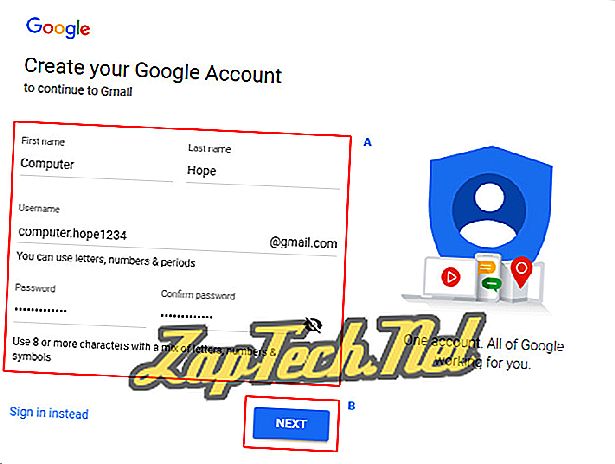
- Bir sonraki ekranda doğum tarihinizi ve cinsiyetinizi (A) ve rahat edeceğiniz isteğe bağlı bilgileri doldurun ve ardından İleri (B) seçeneğini tıklayın .
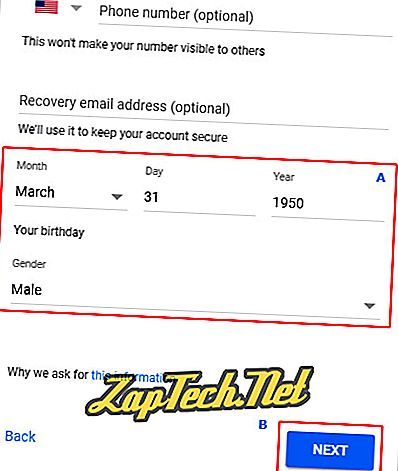
- Google’ın Gizlilik ve Şartlarını okuyun, ardından

- Tıkla

- Tıkla

Outlook.com (eski adıyla Hotmail)
- Bir İnternet tarayıcısı açın ve Outlook.com'a gidin.
- Tıkla

- Bir sonraki ekranda bir kullanıcı adı (A) ve bir etki alanı (B) seçin ve ardından İleri (C) seçeneğini tıklayın.
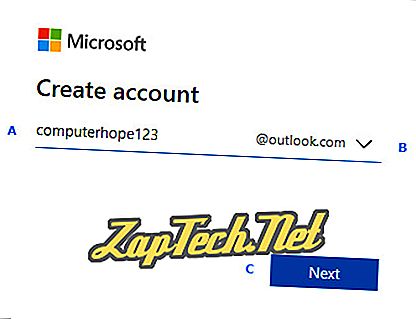
- Bir şifre seçin ve ardından şifreyi tıklayın.

- Adınızı yazın ve ardından Tamam

- Bir ülke seçin, doğum tarihinizi yazın ve ardından

- Bir ülke kodu seçin, bir telefon numarası girin ve ardından

- Giriş kodunu girin ve

- İstemlerin geri kalan kısmında gezin, hesabınız açılacaktır.
Yahoo! Posta
Yahoo! posta göndermek için bir Yahoo! hesabı. İşte nasıl.
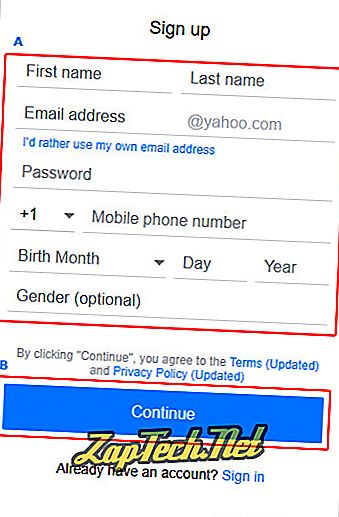
- Tıkla

- Beş basamaklı anahtarı girin ve ardından

- Tıkla

- Tıkla

Microsoft Outlook
Not: Bu talimatlar yalnızca Outlook 2007, 2010 ve 2013 ile çalışır.
- Outlook'u açın.
- Hesap Ekleme Ayarı penceresinde, E-posta Hesabı'nın yanındaki dairenin doldurulduğundan emin olun.
- Formu doldurun ve ardından Tamam

- Kurulum işlemi tamamlandıktan sonra, Hesap ayarlarını değiştir seçeneğinin yanındaki kutuyu işaretleyin ve ardından Tamam

- Diğer ayarlar ... üzerine tıklayın
- Gelişmiş sekmesine tıklayın .
- Kök klasör yolunun yanında: Gelen Kutusu yazın.
- Tamam'ı ve ardından Son'u tıklatın .
Mozilla Thunderbird
- Thunderbird'ü açın.
- Araçlar'ı tıklatıp açılan menüden Hesap ayarları'nı seçin.
- E-posta hesabı yanındaki daireyi ve ardından İleri'yi tıklayın .
- Adınızı ve kullanmak istediğiniz e-posta adresinizi girin.
- Sunucunuz için POP veya IMAP seçeneğini seçin.
- Gelen ve giden kullanıcı adları için e-posta adresinizi girin ve ardından İleri'ye tıklayın .
- Bir hesap adı seçin .
- Hesap bilgilerinizi doğrulayın ve ardından Son ’u tıklayın .
- Giden bir sunucu seçin .












